Wie man Summe über die gesamte Spalte in Excel
In diesem Artikel erfahren Sie, wie Sie die Summe abrufen oder Zellen über die gesamte Spalte in Excel hinzufügen.
Manchmal müssen wir in Excel 2016 auf die gesamte Spalte zugreifen.
In diesem Artikel erfahren Sie, wie Sie die Werte in der gesamten Spalte in Excel 2016 summieren. Wir werden die SUMME-Funktion verwenden, um Zahlen hinzuzufügen.
Die SUMME-Funktion addiert die Werte.
SUM = Nummer 1 + Nummer 2 +…
Syntax:
=SUM(number 1, number 2, ..)
Lassen Sie uns anhand des hier erläuterten Beispiels verstehen, wie Sie in Excel 2016 Zellen hinzufügen.
Hier haben wir 76 Zahlen in Spalte A.
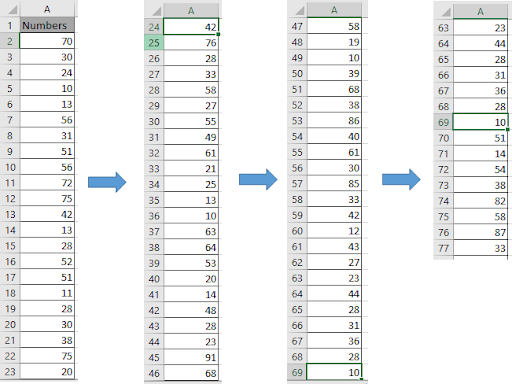
Hier müssen wir die in dieser Spalte vorhandenen Werte summieren. Dies wären zwei Methoden. Verwenden Sie die Formel
=SUM(A2:A77) OR =SUM(A:A)
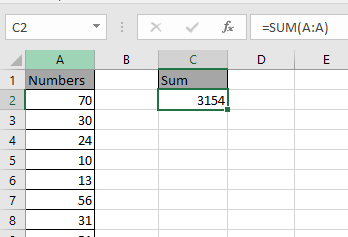
Die Summenfunktion addiert die Zahlen in der Liste und gibt die Summe zurück.
Ich hoffe, Sie verstehen, wie Sie die SUMME-Funktion in Excel verwenden, um die Summe über die gesamte Spalte zu berechnen. Weitere Artikel zu mathematischen Excel-Funktionen finden Sie hier. Bitte geben Sie Ihre Fragen im Kommentarfeld unten an.
Verwandte Artikel:
link: / Summieren-Summieren-von-Zellen-in-verschiedenen-Blättern [So summieren Sie Blätter in Excel]
link: / Summieren-2-Wege-zu-Summe-von-Monat-in-Excel [2 Möglichkeiten zur Summe von Monat zu Monat in Excel]
Beliebte Artikel:
link: / Tastatur-Formel-Verknüpfungen-50-Excel-Verknüpfungen-zur-Steigerung-Ihrer-Produktivität [50 Excel-Verknüpfungen zur Steigerung Ihrer Produktivität]
link: / formeln-und-funktionen-einführung-der-vlookup-funktion [Verwendung der VLOOKUP-Funktion in Excel]
link: / tips-countif-in-microsoft-excel [Verwendung der COUNTIF-Funktion in Excel]
link: / excel-formel-und-funktion-excel-sumif-funktion [Verwendung der SUMIF-Funktion in Excel]